Problemi di connessione WiFi su iPad Pro, Fix
Il nuovo iPad Pro potrebbe avere problemi di connessione a un canale Wi-Fi a 5GHz. Questo è stato scoperto nei modelli iPad Pro, in particolare nel modello da 9,7 pollici. Il problema si verifica con la connessione in quanto si interrompe in soli 30 secondi.
Potresti anche scoprire che ci vogliono diversi tentativi per far accettare la tua password anche se stai digitando la password corretta. Questo di solito accade quando si cerca di riconnettersi.
Consigli rapidi 
- Avvicinati al router per vedere se si tratta di un problema di distanza
- In tal caso, potreste voler considerare di aggiungere un ripetitore o un estensore WiFi o di adottare un sistema di rete a maglie per ridurre le zone morte
.
- Passare a un segnale a 2,4 GHz (invece di 5 GHz)
- Riavviare l’iPad e/o il router WiFi
- Reimpostare le impostazioni di rete
- Aggiungere manualmente l’iPad alle impostazioni del router
Articoli correlati
- Safari non funziona in aeroporto, in hotel o con il WiFi pubblico? Come risolvere il problema
- WiFi Dropping Out o non disponibile dopo l’aggiornamento di iOS? Come risolvere
Cosa succede con il WiFi del mio iPad?
Questo problema si verifica in particolare con il canale a 5 GHz mentre si può ancora trovare una connessione affidabile con un canale a 2,4 GHz.
Questo numero è unico per il nuovo iPad Pro, poiché i precedenti iPad e iPhone supportano tutti il canale a 2,4 GHz.
Prima di tutto, avvicinarsi al Router WiFi per determinare se il problema è la vicinanza
Se l’iPad è troppo lontano dal router, il segnale potrebbe essere troppo debole per funzionare in modo affidabile. Quindi entrate nel raggio d’azione e provate a connettervi di nuovo.
Quindi, assicuratevi di aver seguito le impostazioni consigliate per i router Wi-Fi e i punti di accesso. Potete trovarli sul sito web della Apple cliccando qui.
È probabile che il problema sia minore e si risolva seguendo alcuni semplici trucchi. Tanto per cominciare, potete provare i seguenti passi.
Attivare e disattivare il WiFi
Sembra stupido ma spesso funziona! Quindi vai su Settings > WiFi e disattiva il WiFi. Aspetta qualche secondo circa, poi riaccendilo.
Se vedete Auto Join Disabled sotto il nome della vostra rete WiFi, toccatelo e attivate Auto-Join. 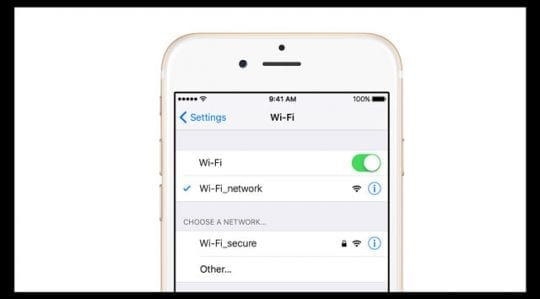
Per molti, questo semplice suggerimento fa la differenza!
Riavviare il dispositivo:
- Su un iPad Pro da 11 pollici o iPad Pro da 12,9 pollici: Premere e rilasciare rapidamente il pulsante Volume su. Premere e rilasciare rapidamente il pulsante Volume giù. Poi premere e tenere premuto il pulsante Power fino al riavvio del dispositivo
- Su un iPhone 8 o più tardi: Premere e rilasciare rapidamente il pulsante Volume su. Premere e rilasciare rapidamente il pulsante Volume giù. Poi premete e tenete premuto il tasto laterale fino a quando non vedete il logo Apple
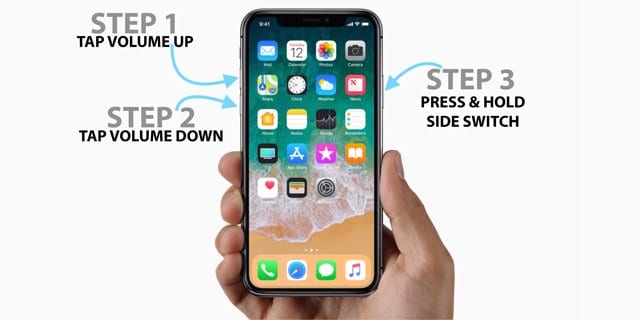
- Su un iPhone 7 o iPhone 7 Plus: Tenere premuti entrambi i pulsanti Side e Volume Down per almeno 10 secondi, fino a quando non si vede il logo Apple
- Su un iPhone 6s e precedenti, iPad o iPod touch: Tenere premuto sia il pulsante Home che quello superiore (o laterale) per almeno 10 secondi, fino a quando non si vede il logo Apple
Reimpostare le impostazioni di rete:
Andare a Impostazioni> Generale; Reset; e poi Reset Impostazioni di rete . 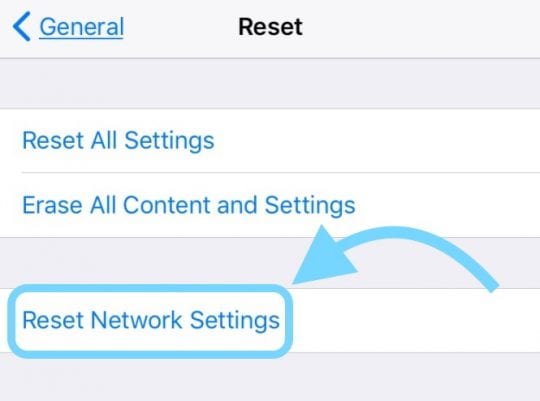
Ora andate su Wi-Fi e date di nuovo l’autenticazione per connettervi.
Controllare il router o il modem
Riavviare il router:
A volte può essere colpa del router o del modem. Riavviare o scollegare/ricollegare il router per vedere se il problema si ferma. 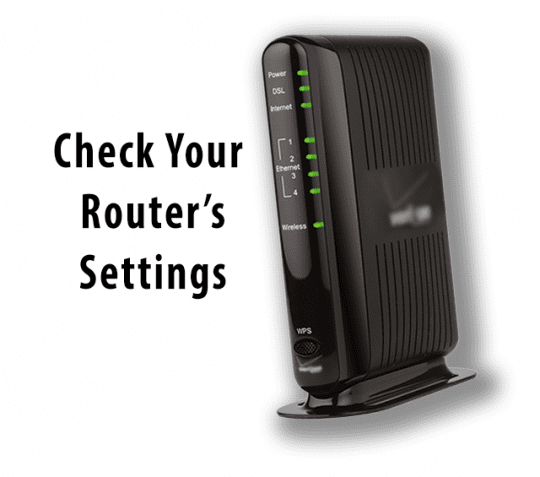
Giusto per essere sicuri, collegare il Wi-Fi con qualche altro telefono cellulare o computer per vedere se il problema è alla fine del router.
Aggiornare il firmware del router:
Aggiornare il router WiFi con l’ultimo firmware.
Poiché questo è diverso a seconda del produttore, verificare con il produttore del router o con il vostro Internet Service Provider per i passi esatti sull’aggiornamento del itsfirmware.
Disattivare QoS:
È possibile provare a disattivare il servizio QoS sul router, se disponibile. Controlla qui un esempio del popolare router Belkin.
Se il vostro problema non si risolve con i semplici passi sopra descritti, provate questo.
Cambia larghezza di banda:
Si può provare a commutare temporaneamente la larghezza di banda del canale in modalità solo 2,4 GHz. Questo spesso risolve il problema e permette al vostro iPad di funzionare sul canale a 2,4 GHz. 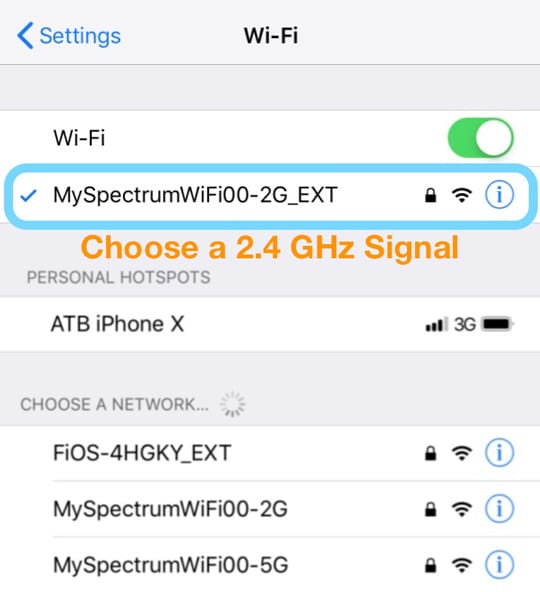
Una volta collegato con successo il vostro iPad a Internet, provate a passare al segnale a 5 GHz e verificate se il vostro iPad mantiene un segnale costante.
Aggiungere manualmente il dispositivo al router:
Provare ad aggiungere manualmente un dispositivo guardando la sezione dispositivi nella pagina di configurazione del router e poi usando “aggiungere un dispositivo manualmente”.
Una volta individuata questa impostazione, aggiungere il nome dell’iPad o di un altro dispositivo e il suo indirizzo wifi (trovarlo in Settings > General > About > WiFi Address ) e infine salvare tutte le modifiche.
Ora torna a Settings > WiFi sul dispositivo e reinserisci la password e vedi se si connette con successo alla tua rete wifi!
Questa è la soluzione a un problema di connettività simile che è stato affrontato da alcuni utenti Mac. Questo dovrebbe fare il trucco e permettervi di avere un canale logico a 5GHz sul vostro nuovo iPad Pro. Di solito si trova solo in particolari router.
iPad non si connette ancora al WiFi?
Anche se questo non risolve il vostro problema di connettività, allora è il momento di andare in un Apple store e fargli dare un’occhiata alle vostre impostazioni hardware.
Nella maggior parte dei casi, sostituiranno l’iPad con uno nuovo. Tuttavia, assicuratevi che il nuovo iPad che avete ricevuto non abbia lo stesso problema. Verificate se è possibile connettersi con una connessione a 5GHz e vedete se funziona bene.
L’iPad Pro è un nuovo fantastico dispositivo con uno schermo ingrandito per migliorare l’esperienza dell’utente. Come molti altri dispositivi, si riscontrano problemi quando si utilizza questo iPad per la prima volta. Questi vengono solitamente risolti tramite la risoluzione dei problemi di base.
Se non siete in grado di risolvere i problemi, contattate Apple perché questo nuovo iPad sarà ancora coperto dalla garanzia Apple. Puoi raggiungere Apple presso i loro negozi o contattarli tramite il supporto Apple.
Buona fortuna e fateci sapere i vostri commenti qui sotto.
